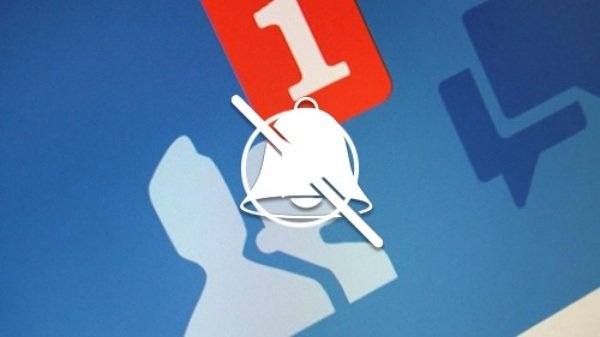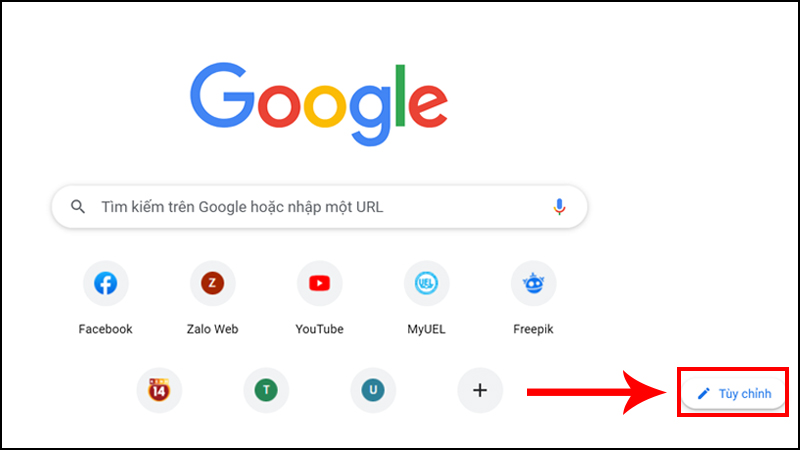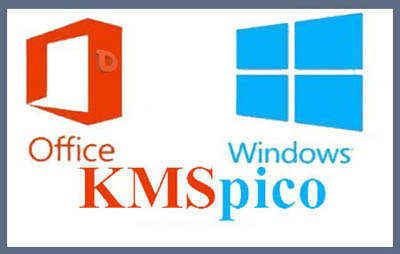Trong công cuộc sử dụng phần mềm xóa văn bản, hình ảnh trên file PDF bằng phần mềm PDF Eraser thì cũng có khá là nhiều trường hợp gặp một số vấn đề liên quan đến việc không sử dụng quen khi mới cài đặt phần mềm PDF Eraser này. Ở trong chuyên mục thủ thuật phần mềm này của updatemoi.com thì mình muốn chia sẻ đến các bạn bài viết hường dẫn cách sử dụng PDF Eraser để xóa văn bản, hình ảnh trên file PDF một cách dễ dàng nhất
Việc bạn sử dụng phần mềm PDF Eraser sẽ giúp cho bạn có khả năng dễ dàng loại bỏ một hay nhiều nội dung trên file PDF hay những hình ảnh và logo được đính kèm trên đó. Các bạn có thể tải phần mềm này về máy bằng các nhấn vào đường dẫn download PDF Eraser và tham khảo cách sử dụng phần mềm này ở phía dưới đây.
Xem Nhanh Mục Lục
Cách sử dụng phần mềm PDF Eraser
Bước 1 : Sau khi các bạn đã tải link theo đường dẫn mà mình đã chia sẻ ở trên ( nếu đã cài rồi thì bỏ qua những cái mình vừa nói ) thì các bạn nhấn vào phần mềm để khởi động. Tại đây bạn nhấn Open PDF và chọn đến file PDF mà bạn cần xóa văn bản, hình ảnh.

Chọn file PDF muốn chỉnh sửa

Bước 2 : Sau khi tải file PDF lên bạn sẽ nhìn trên phần mềm sẽ hiển thị các thanh công cụ lần lượt là Small ( xóa nhỏ ) Medium ( xóa vừa ) Large ( xóa lớn ), Move ( di chuyển ), Add Text ( chèn chữ vào trong file PDF ), Add Image ( chèn ảnh vào trong file PDF )

Xóa chữ trên định dạng PDF bằng phần mềm PDF Eraser
Bước 1 : Nhấn vào menu Mở PDF và chọn tệp PDF muốn chỉnh sửa lên phần mềm PDF Eraser 1.9.4.4

Bước 2: Di chuyển con trỏ đến danh sách trang (nằm ở bên tay phải giao diện phần mềm) và nhấp vào trang có chứa văn bản mà anh chị cần xóa

Bước 3: Nhấn vào công cụ delete area trên thanh menu của phần mềm sau đó vẽ một vùng xung quanh văn bản mà mọi người cần xóa

Bước 4: Sau khi đã xóa xong đoạn dữ liệu văn bản trên file PDF nhấn vào menu Save PDF và chương trình sẽ tự động xóa tất cả văn bản trong khu vực anh chị thiết lập

Xóa hình ảnh trên định dạng PDF bằng phần mềm PDF Eraser
Chọn một công cụ trên phần mềm PDF Eraser 1.9.4.4 có kích thước phù hợp để xóa hình ảnh và anh chị sẽ thấy công cụ xóa hoạt động giống như một công cụ tẩy. Nó sẽ để lại một khoảng trắng sau khi xóa và toàn bộ hình ảnh đã được xóa. Anh chị có thể nhấp vào số trang ở bên phải để thay đổi trang PDF và xóa hình ảnh trên mọi trang.

Sau khi thực hiện xong các bạn nhấn vào Save file PDF là xong!
Tổng kết
Như vậy thì trên đây mình đã chia sẻ đến các bạn cách dùng PDF Eraser này rồi. Nó chỉ có tính năng xóa , viết chữ và chèn ảnh vào trong PDF khá đơn giản nên rất nhẹ đối với người dùng. Ngoài ra bạn cũng có thể tham khảo đến phần mềm Foxit Reader đây là một trong những phần mềm chỉnh sửa chuyên dụng cho những định dạng file PDF. Và cũng đừng quên theo dõi thủ thuật phần mềm thuộc website updatemoi.com để có thêm nhiều kinh nghiệm sử dụng phần mềm chuyên dụng như thế nào nhé